联想作为国内外知名的电脑品牌,其笔记本和台式机在市场上占有重要地位。很多用户在使用联想电脑时,尤其是在进行系统重装或启动维护时,都会遇到U盘启动的问题。其中,常见的一个困扰是进入联想的BIOS设置后,找不到U盘启动项,也就是没有Boot项。这种情况使得用户无法通过U盘启动系统,影响了电脑的正常维护和使用。本文将围绕“联想BIOS设置U盘启动项没有Boot”为题,详细分析原因并提供解决方案,帮助广大联想用户顺利启动U盘,完成系统安装或修复工作。
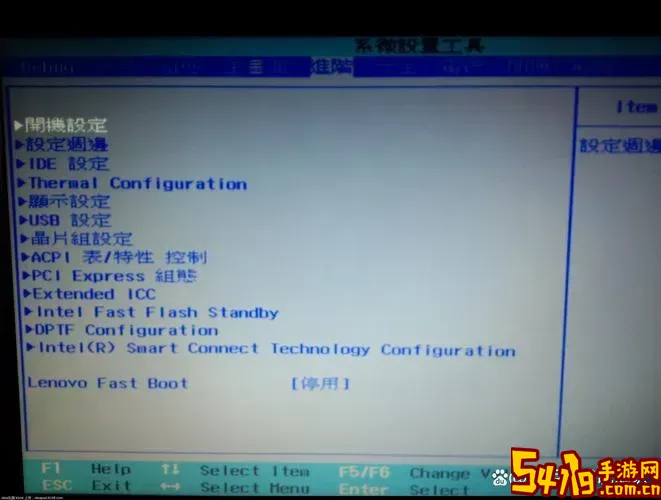
首先,我们需要了解BIOS启动项的基本知识。BIOS(Basic Input/Output System)是电脑的基本输入输出系统,负责在开机时识别各类硬件设备,并决定从哪个设备启动操作系统。U盘启动指的是将U盘设置为首选启动设备,从而实现从U盘加载操作系统镜像或维护工具。一般情况下,进入BIOS设置界面后,在“Boot”或“启动”菜单中可以看到包括硬盘、光驱、U盘等设备的启动优先顺序选项。
那么为什么联想BIOS设置中会出现没有U盘启动项的问题呢?主要原因可能有以下几点:
一、U盘未被BIOS识别
联想电脑在BIOS启动列表中,不会显示未被系统识别或未正确插入的设备。如果U盘接口松动、U盘本身有故障,或者U盘格式不兼容,都会导致BIOS无法识别,启动项中就不会出现相应的设备名称。
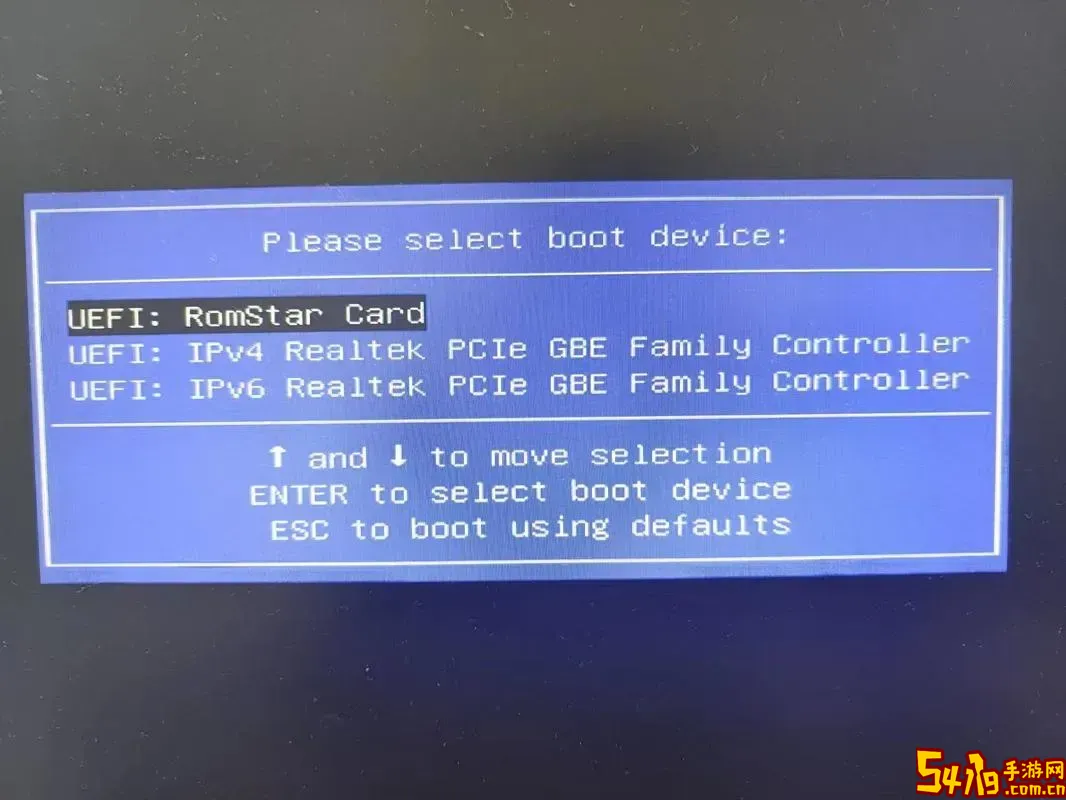
二、安全启动(Secure Boot)功能限制
现代联想电脑普遍采用UEFI固件和安全启动技术。安全启动功能旨在防止未授权操作系统或恶意程序启动,因此只允许经过认证的启动设备。如果U盘启动盘不符合安全启动要求,则启动项不会显示,或者在系统中被禁用。
三、启动模式(UEFI/Legacy)设置不当
联想电脑多数默认启用UEFI启动模式,如果制作的U盘启动盘是基于传统的Legacy模式,可能导致BIOS下未显示该启动项。反之亦然,Legacy模式下制作的启动盘在UEFI模式下也可能无法识别。
四、BIOS版本或设置问题
部分机器由于BIOS版本较老,存在兼容性问题,或BIOS设置中关闭了外部设备启动权限,都会导致启动列表缺少U盘选项。此外,一些联想商务本或企业级笔记本,厂商可能限制默认启动选项,防止随意变更。
针对上述原因,下面提供详细的解决步骤,帮助用户排查并解决联想BIOS中没有U盘启动项的问题:
1. 确认U盘及接口状态
首先确保U盘正常工作。可以在另一台电脑上测试该U盘是否能正常启动或者识别。如果确认U盘正常,则检查联想电脑的USB接口,是否支持启动功能。建议插入电脑背部的USB接口,避免前置接口供电不足或兼容性差。
2. 进入BIOS检查启动模式与安全启动状态
重启电脑,按下联想说明书上的指定按键(通常为F2、Novo键、或Delete键)进入BIOS设置。进入启动选项,重点确认安全启动(Secure Boot)是否启用。建议临时关闭安全启动,以便识别非认证的U盘启动盘。
3. 调整启动模式
在BIOS中定位“Boot Mode”或“Boot Priority”设置,检查当前是UEFI还是Legacy(CSM)模式。如果U盘启动盘是基于传统Legacy制作,切换为Legacy模式尝试;如果启动盘基于UEFI,确保BIOS设置为UEFI模式。
4. 启用USB启动项
部分BIOS存在单独的USB启动项开关,确认“USB Boot”被启用。另外在启动顺序中设置USB设备优先,确保U盘优先于硬盘启动。
5. 更新BIOS固件
如果以上均无效,建议前往联想官网或服务网点,下载并更新最新的BIOS固件版本。新版固件通常会修复识别设备兼容性的问题。
6. 使用Novo按钮快速启动
联想部分型号配有Novo键,长按Novo键后选择“Boot Menu”进入启动盘选择界面,这时USB设备会优先被检测,避免进入BIOS复杂设置。
7. 制作兼容U盘启动盘
重新制作U盘启动盘,确保使用联想笔记本兼容的启动盘方案。推荐使用官方工具或专业启动盘制作软件,如Rufus,选择正确的分区方案(GPT/MBR)和文件系统格式。同时在制作时勾选UEFI兼容选项。
总结来说,联想BIOS中没有U盘启动项的问题,多数出现在安全启动以及UEFI/Legacy启动模式设置上。通过关闭安全启动、切换启动模式和确保U盘正常创建启动盘,绝大多数用户都能解决启动项缺失的难题。此外,理解BIOS界面和启动优先级设置,有助于提升用户的故障排查能力。如果以上方法仍无法解决,建议联系联想官方客服或专业技术人员进行深入诊断。
希望本文能帮助广大联想电脑用户顺利实现U盘启动,顺利安装或维护系统,提升使用体验。